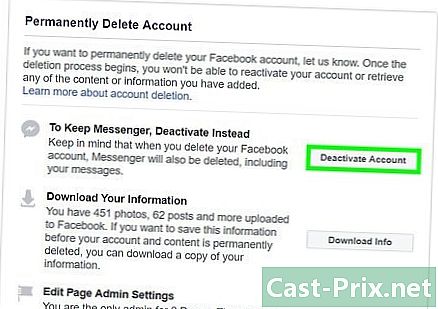Windows 8'de nasıl taranır
Yazar:
Laura McKinney
Yaratılış Tarihi:
10 Nisan 2021
Güncelleme Tarihi:
26 Haziran 2024
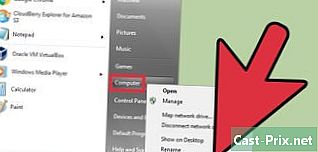
İçerik
- aşamaları
- Başlamadan önce
- Bölüm 1 Tarayıcıyı yükleyin
- Bölüm 2 Açık Windows Faks ve Tarama
- Bölüm 3 Bir görüntünün sayısallaştırılması
- Bölüm 4 Sayısallaştırılmış görüntü
- Bölüm 5 Taranan resmi e-postayla gönder
Windows 7 ve Windows 8 sistemleri kendi tarama programlarıyla birlikte gelir. Bu özellik sayesinde, elbette her şeyi yönetebilir, tabii ki tarayabilir, ayrıca yeni taranmış dosyalarınızı yedekleyebilir ve gönderebilirsiniz.
aşamaları
Başlamadan önce
- Tarayıcınızın bilgisayarınıza takılı ve açık olduğundan emin olun. Tarayıcınız genellikle iki kabloyla birlikte verilir:
- Bilgisayarınızdaki bir USB bağlantı noktasına bağlamak için bir USB kablosu,
- elektrik prizine takmak için bir güç kablosu.
- Nota bene : Bazı yeni tarayıcılar Bluetooth'da çalışıyor ve bu nedenle bir WiFi bağlantısı yapmak için bilgisayara bağlanmak için bir USB kablosuna ihtiyaç duymuyor.
- Taranacak görüntü veya belgeyi tarayıcı camına yerleştirin. İkincisinde, belgeyi yerleştirmenize yardımcı olacak işaretler (kapaklar) göreceksiniz.
- Henüz bir tarayıcınız yoksa, bir tane yüklemeniz gerekecektir. Tarayıcı yükleme talimatlarını görmek için buraya tıklayın.
- Zaten bir tarayıcı kullandıysanız, buraya tıkla kurulum aşamasını geçmek için.
Bölüm 1 Tarayıcıyı yükleyin
- Tarayıcınızın Windows 8 ile uyumlu olup olmadığını kontrol edin. Bunu yapmak için, "Windows Uyumluluk Merkezi" ne gitmek için buraya tıklayın. Orada, tarayıcınızın referansını gireceksiniz ve üzerine tıklayın. arama.
- Tarayıcınız Windows 8 ile uyumlu değilse, kuramazsınız.
- Tarayıcınızın doğru takıldığından emin olun. Fare imlecini ekranın sağ köşelerinden birine getirin ve ardından Tamam ayarlar. Sonra tıklayın PC ayarlarını değiştir. Tıklayın PC ve çevre birimleri. Tarayıcınız yüklüyse, adı başlığın altında görünecektir. yazıcılar.
- Tarayıcınız görünmezse, tıklayın. + Bir cihaz ekle.
- Bir tarayıcının kurulumu, yazıcınınkine oldukça benzer.
- Tarayıcınızı listede bulun ve kurmak için adına tıklayın.
Bölüm 2 Açık Windows Faks ve Tarama
- Düğmesine tıklayın başlangıç.
- "Scan" yazın.
- Tıklayın Windows Faks ve Tarama.
Bölüm 3 Bir görüntünün sayısallaştırılması
- Yeni bir tarama başlat. Tarayıcınızın bilgisayara bağlı olduğundan ve dokümanın (veya görüntünün) tarayıcıda bulunduğundan emin olun.
- Tıklayın Yeni tarama.
- Taramak istediğiniz belge türünü seçin. Pencerede Yeni tarama, başlıklı açılır menüye tıklayın profiller, ardından Tamam fotoğraf, bir fotoğraf tararsanız. Belge durumunda, tıklayın evraklar .
- Taranan görüntünün biçimini de seçin. Başlıklı açılır menüye tıklayın Dosya tipi, ardından taranan görüntü formatını seçin.
- Dosyanızı hangi biçimde kaydedeceğinizi bilmiyorsanız, bir PNG veya TIF resmi seçin: çok kaliteli bir görüntünün garantisidir.
- Tıklayın anket. Taranan görüntünün (veya belgenin) önizlemesini göreceksiniz.
- Resmi yeniden boyutlandırmak istiyorsanız, fareyi tıklatarak ve tutamaçları sürükleyerek köşe tutamaçlarını kullanın.
- Önizleme çok pikselli ise, alandaki çözünürlüğü artırın Çözünürlük (DPI).
- Tıklayın tarama.
Bölüm 4 Sayısallaştırılmış görüntü
- Dosyanızı yeniden adlandırın. Taranan görüntüye sağ tıklayın ve ardından Tamam yeniden atamak. Görüntülenen iletişim kutusunda, alanda Yeni başlık, çağrıcı bir ad girin, ardından Tamam tamam.
- Varsayılan ad görüntü.
- Dosyayı istediğiniz gibi kaydedin. Taranan görüntüye sağ tıklayın ve ardından Tamam Olarak kaydet ... Görüntülenen iletişim kutusunda, hedef klasörü seçin, dosyanızı yeniden adlandırın ve Tamam'ı tıklatın. kayıt.
- Varsayılan hedef klasör klasördür. Dijitalleştirilmiş belgeler klasörde olan görüntüler .
Bölüm 5 Taranan resmi e-postayla gönder
- Taranan görüntünüzü yazılımınıza gönderin. Taranan görüntüye sağ tıklayın ve ardından Tamam Gönder. Sonra tıklayın alıcı.
- Yazılımınız açılacak ve taranan resminiz eklendiğinde yeni bir e-posta oluşturulacaktır.